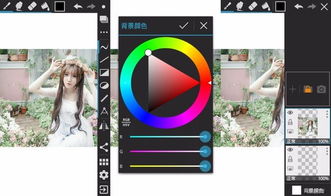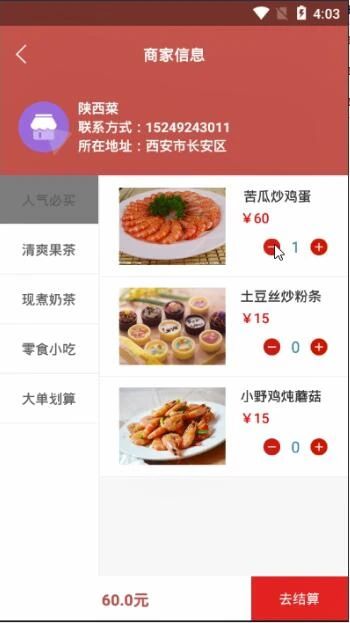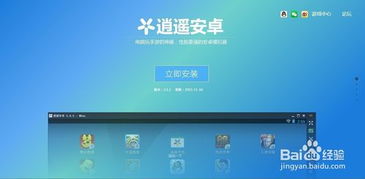- 时间:2025-05-14 02:22:07
- 浏览:
手机突然卡顿,系统崩溃,是不是让你头疼不已?别急,今天就来给你支个招,让你的安卓手机焕然一新,恢复活力!
一、系统崩溃,我该怎么办?
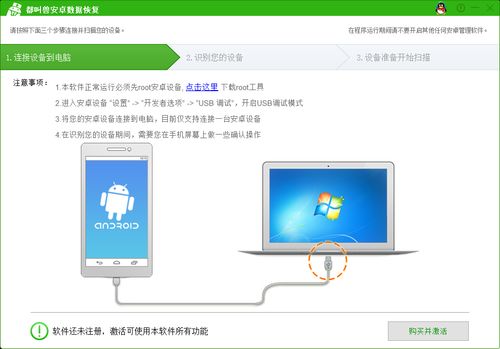
手机系统崩溃,可能是软件冲突、病毒感染或者操作失误等原因造成的。别慌,以下几种方法帮你轻松解决:
1. 恢复出厂设置
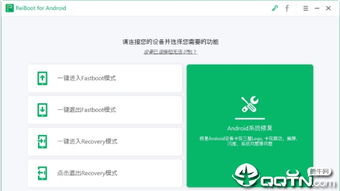
这是最简单也是最直接的方法。它会将手机恢复到出厂状态,所有数据都会被清除,但手机会变得像新的一样。
- 操作步骤:进入手机设置,找到“系统”或“系统管理”,然后选择“重置选项”,最后点击“恢复出厂设置”。
- 注意事项:在执行此操作前,请确保备份重要数据,以免丢失。
2. 进入Recovery模式
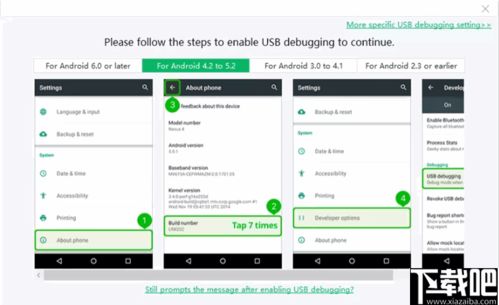
Recovery模式是手机的一个特殊模式,可以用来恢复系统、清除数据等。
- 进入方法:关机后,同时按住音量键和电源键,直到出现Recovery模式界面。
- 操作步骤:在Recovery模式下,选择“Wipe data/factory reset”(清除数据/恢复出厂设置),然后确认。
3. 使用第三方软件
市面上有很多第三方软件可以帮助修复安卓系统,如“刷机精灵”、“应用宝”等。
- 操作步骤:下载并安装第三方软件,按照软件提示进行操作。
二、系统还原,找回美好时光
如果你之前备份了手机系统,那么可以通过以下方法进行还原:
1. 使用备份软件
很多手机都有自带的备份软件,如华为的“华为云备份”、小米的“小米云服务”等。
- 操作步骤:在备份软件中找到“还原”选项,然后选择要还原的备份文件。
2. 使用Recovery模式
在Recovery模式下,选择“Backup and Restore”(备份和还原),然后选择“Restore”(还原)。
3. 使用第三方软件
一些第三方软件也提供了系统还原功能,如“刷机精灵”、“应用宝”等。
三、预防为主,远离系统崩溃
为了避免系统崩溃,以下建议供你参考:
1. 定期备份
定期备份手机数据,以防万一。
2. 安装正版软件
安装正版软件,避免病毒感染。
3. 更新系统
及时更新手机系统,修复已知漏洞。
4. 清理缓存
定期清理手机缓存,释放存储空间。
四、常见问题解答
Q:恢复出厂设置后,手机里的数据会丢失吗?
A:是的,恢复出厂设置会清除手机里的所有数据,包括照片、视频、联系人等。
Q:如何进入Recovery模式?
A:关机后,同时按住音量键和电源键,直到出现Recovery模式界面。
Q:如何备份手机系统?
A:使用手机自带的备份软件或第三方软件进行备份。
五、
通过以上方法,相信你已经学会了如何修复安卓系统,以及如何进行系统还原。希望这些技巧能帮助你解决手机系统问题,让你的手机焕发新活力!